・伸縮コマンドT伸縮の、開始右クリック処理が線端点移動で角度毎で伸縮出来る様に拡張した。

伸縮コマンドを選択します。

朱枠個所を追加しました。
線分の端点移動に、角度指定が出来る様になりました。
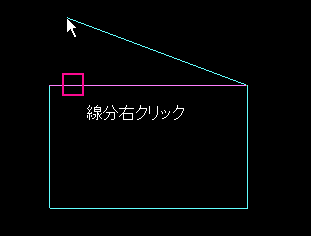
線分の移動したい方を右クリックします。
マウスカーソルに端点がついてくるようになります。
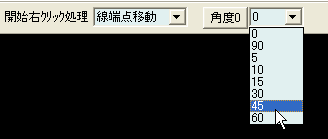
45度毎を選択します。
(先に角度を指定して同様となります。)
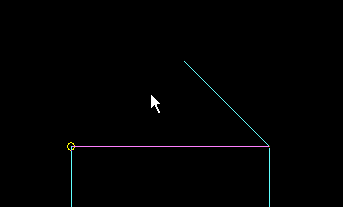
45度方向に移動するようになります。
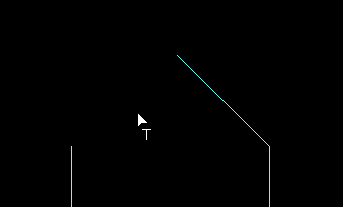
後はクリックすれば完了です。
尚、角度を0度にすれば、角度の指定は解除されます。
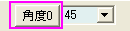
角度0ボタンを左クリックしても、0度に変更されます。
・印刷コマンドで、印刷枠内の画像をクリップボードにコピー出来るようにした。
印刷コマンドを選択します。
朱枠が追加された個所です。
例として、画像の貼り付け、文字、線分を作図し、グラデーションの着色もしました。
用紙サイズ設定をクリックします。
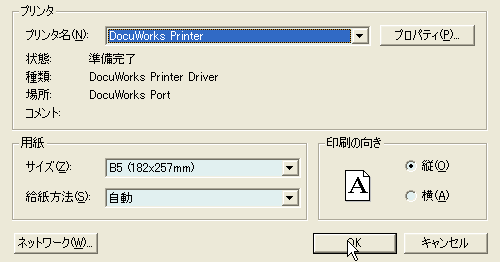
適当にプリンターを選択します。
サイズを指定して、
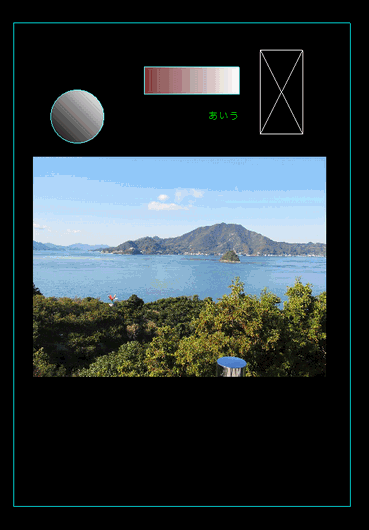
範囲を決定します。
クリップ出力ボタンがクリック出来る状態になります。

クリップ出力をクリックします。
これでクリップボードにコピーされます。
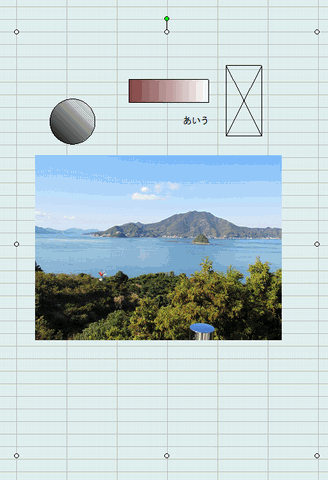
エクセルに貼り付けしてみました。
サイズ可変も可能です。
今回追加した、クリップ出力は、選択したプリンター解像度に依存しますので、
より詳細に出力されるようになります。
画面の解像度で、クリップボードにコピーするのであれば、
以前から有る、メニューバーのコピーを使用してください。
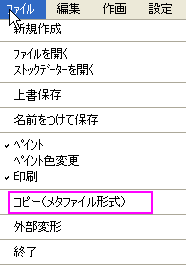
また、出力する線色・文字色等の設定は、プリンター出力項目の設定で変更します。.
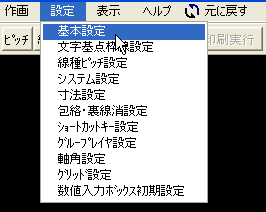
メニューバーの設定→基本設定をクリックします。

印刷タブを開いた個所が、クリップに着色される設定になります。
以上です。
尚、所々現バージョンと多少、ボタン名等の違いが有りますが、
この内容では、次回のバージョン画面となっています。
|